Aug 14, 2025 • Categoría: Recuperar correos electrónicos • Soluciones probadas
Los calendarios son importantes para llevar una agenda, listas de tareas y fechas de eventos y reuniones importantes. Sin embargo, es posible que necesites una nueva agenda porque la antigua está llena de mucha basura. Puedes eliminar cualquier calendario que crees en Outlook, pero para tu calendario principal. Este calendario principal se utiliza para llevar un control de las citas, eventos programados y solicitudes de reunión que hayas recibido o enviado. Aprenderás a eliminar elementos del calendario principal y también a eliminar calendarios adicionales como uno del equipo, uno compartido, uno de SharePoint, etc.
¿Cómo Eliminar el Calendario en Outlook 2010/2013/2016/2019/365?
Para eliminar el calendario en Outlook, todo lo que tienes que hacer es seguir los pasos que se indican a continuación; son bastante sencillos en realidad:
1. Abre Outlook y ve al Panel de Carpetas. Aquí, selecciona "Calendario" y haz clic con el botón derecho del ratón en el nombre del calendario, es decir, en el calendario que deseas eliminar.
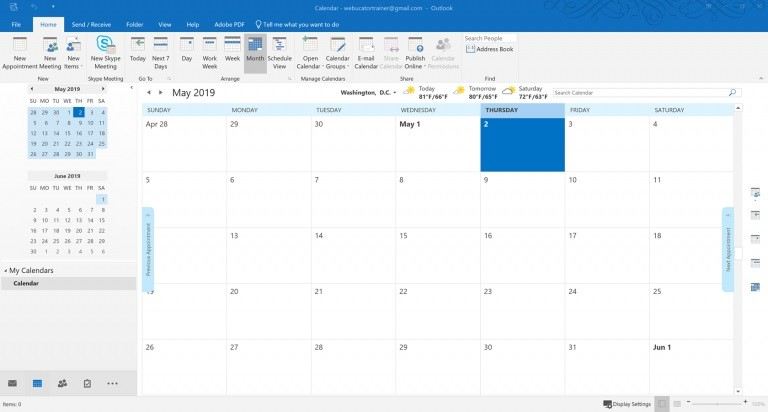
2. Selecciona "Eliminar Calendario"
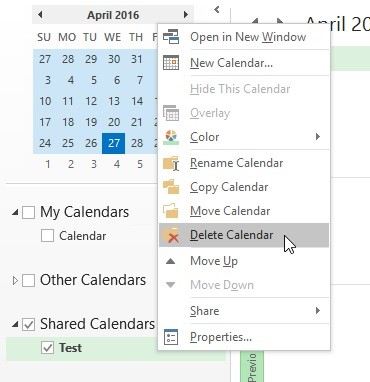
3. Confirma tu acción haciendo clic en "Sí"
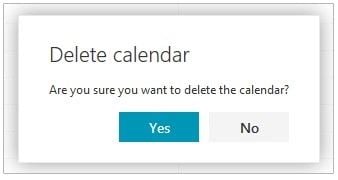
Eliminar Todos los Elementos del Calendario Principal
Aunque no se puede eliminar el calendario principal de Outlook, sí se pueden eliminar todos los elementos que se han guardado en el calendario. Para ello, sigue los pasos que se indican a continuación:
1. Abre el "Calendario", selecciona la opción "Ver".
2. Selecciona el grupo "Vista Actual" y elige "Lista" en "Cambiar Vista"
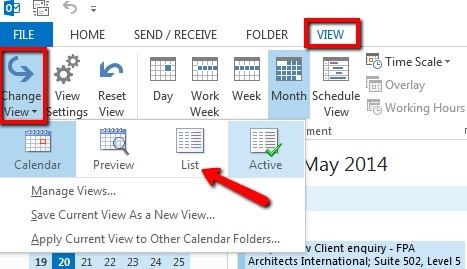
3. Toca la lista de elementos y pulsa "Ctrl" y "A". Esto seleccionará todos los elementos de la lista
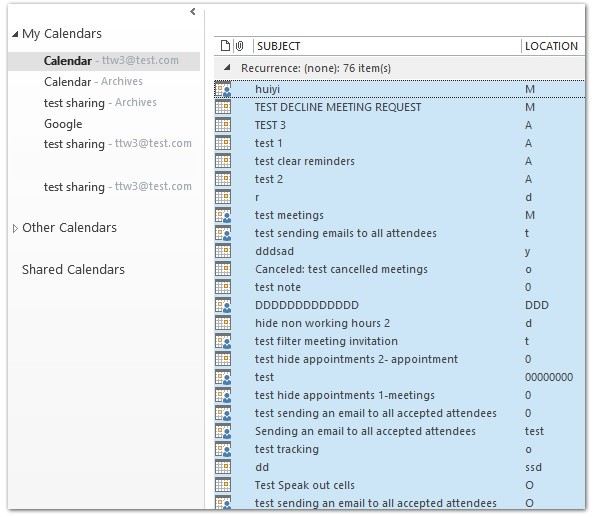
4. Presiona el botón "Delete"
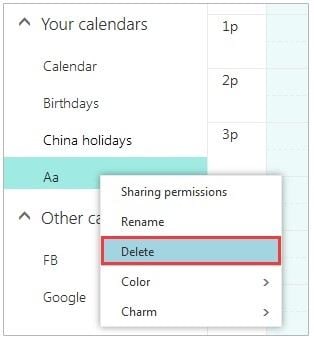
Remover Calendarios Compartidos, de Equipo, de Grupo y de SharePoint
Al iniciar Outlook y abrir los calendarios creados, éstos se añaden automáticamente al panel de carpetas del calendario. Ahora, para remover los calendarios compartidos, de equipo y de SharePoint, haz lo siguiente:
1. Haz clic con el botón derecho del ratón en el calendario elegido y, entre las opciones, selecciona "Eliminar Calendario" o "Eliminar Grupo"
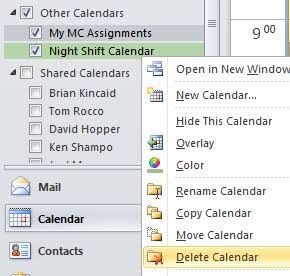
2. Outlook te pedirá que confirmes si deseas eliminar el calendario o el grupo y reubicar el contenido en la carpeta de "Elementos Eliminados". Selecciona "Sí" para confirmar tu decisión.
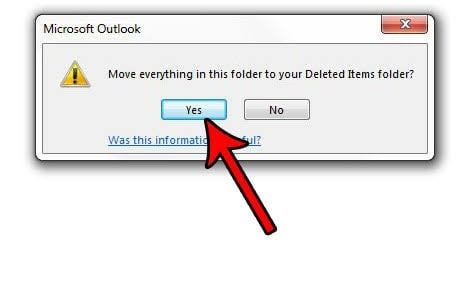
Nota: Ya no verás la agenda en el panel de carpetas ni tampoco el calendario. Tu calendario original no se verá alterado porque sólo se elimina la copia que tienes.
¿Por Qué No Puedo Eliminar Un Calendario?
Si la opción "Eliminar" está en gris, como se muestra a continuación, significa que no puedes eliminar el calendario elegido. Esto significa que el calendario elegido es el calendario principal de Outlook. ¿Es este calendario tu calendario principal? Si es así, ahí va tu respuesta.
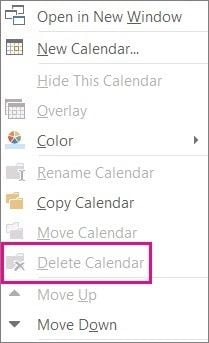
¿Cómo Recuperar el Calendario Eliminado con la Reparación de Outlook PST?
¿Qué es un Archivo PST? PST significa "Personal Storage Table" (Tabla de Almacenamiento Personal) y es el formato de archivo utilizado por Microsoft Outlook para almacenar correos electrónicos y más datos localmente. Cuando se elimina un elemento en Microsoft Outlook, éste va a la sección de la papelera del archivo PST. Puedes recuperar los mensajes de correo electrónico y los elementos de las notas de los archivos PST.
Stellar Phoenix Outlook PST Repair soporta todos los formatos de Microsoft Outlook PST y es capaz de arreglar los PST corruptos. El programa primero escanea el PST y luego te muestra una vista previa de los elementos encontrados en el interior. Posteriormente puedes exportar o guardar archivos individuales en diferentes formatos de archivo como EML, MSG, RTF, HTML y PDF, o exportar un nuevo archivo PST.
Recuperar el Calendario Eliminado de los Archivos PST
Paso 1 Si no recuerdas la ubicación de los archivos PST, selecciona "Buscar Archivo de Outlook" para localizar el archivo PST.

Paso 2 Busca en la unidad el disco dañado y corrupto.
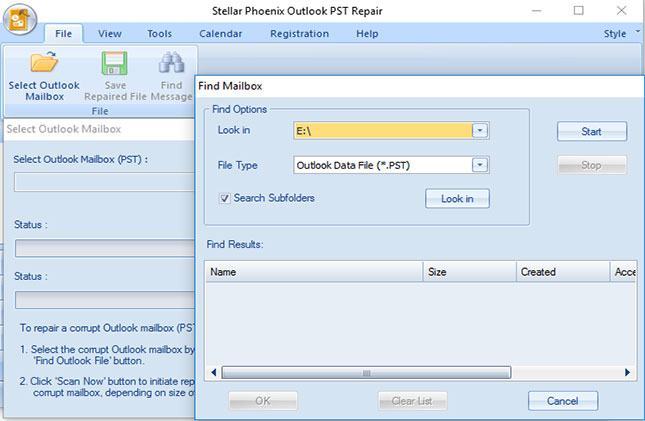
Paso 3 Después de buscar en la unidad, todos los archivos PST dañados se mostrarán en la sección de resultados. Selecciona uno para reparar el proceso y escanear.

Paso 4 Todos los archivos PST reparados se mostrarán en la barra lateral izquierda. Puedes previsualizar los elementos del Calendario y los mensajes de correo electrónico.

Paso 5 Selecciona el elemento del Calendario para guardarlo en la ubicación deseada. Tu Calendario eliminado accidentalmente ha sido recuperado.
¿Cómo Recuperar el Calendario Eliminado en Outlook?
Este fue el complicado método de recuperación de correos electrónicos eliminados cuando tu archivo PST se corrompe. En condiciones normales, cuando se borra algo, va directamente a la carpeta de "elementos eliminados". En el siguiente tutorial, vamos a buscar las Citas del Calendario eliminadas y vamos a restaurarlas de inmediato.
Paso 1 Navega hasta la carpeta "Elementos Eliminados" en el panel izquierdo, o pulsa simultáneamente "Ctrl + 6";

Paso 2 Haz clic con el botón derecho del ratón en la Cita del Calendario o en cualquier otro elemento;
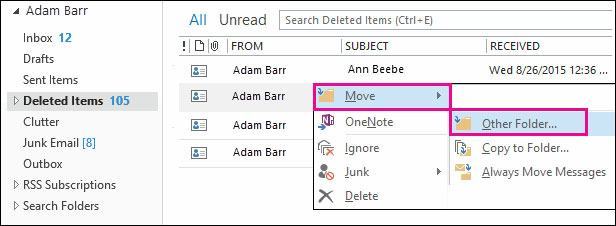
Notas: En lugar de hacer clic y arrastrar los elementos a las carpetas originales, puedes hacer clic con el botón derecho en un elemento y pulsar Mover > Otra Carpeta.
El mismo método se puede utilizar para recuperar otros elementos eliminados de Microsoft Outlook como citas, tareas, notas, correos electrónicos, etc.

Recoverit - Tu mejor software de recuperación de archivos
- Recupera archivos de más de 1000 formatos de forma rápida, segura y fácil.
- Admite la recuperación de datos desde papelera de reciclaje, disco duro, tarjeta de memoria, unidad USB, cámara y más de 2000 dispositivos de almacenamiento.
- Recuperar datos perdidos por borrado accidental, corrupción de dispositivo, ataque de virus, y en más de 500 escenarios.
- Sistema operativo compatible: Windows 11/10/8/7/Vista, macOS 10.10 ~ 14 (Sonoma). Compatible con Bitlocker, T2, M1 y M2
Soluciones para archivos
- Recuperar documentos
- Borrar y recuperar archivos
- ¿Cómo Eliminar archivos?
- ¿Cómo Recuperar Archivos Eliminados Permanentemente?
- ¿Cómo recuperar archivos gratis?
- ¿Cómo recuperar archivos de Illustrator eliminados?
- Eliminar y recuperar más





Alfonso Cervera
staff Editor